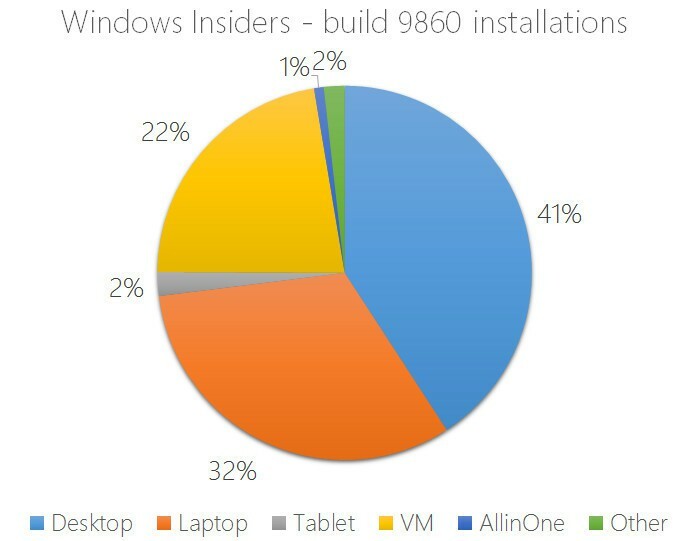- Tidak dapat masuk ke akun Windows 10 Anda karena kesalahan masuk layanan klien kebijakan Grup?
- Anda mungkin juga memperhatikan bahwa tidak terjadi error saat login dengan akun admin.
- Memulihkan semua layanan perangkat dengan perangkat lunak khusus seperti yang direkomendasikan di bawah ini akan sangat membantu.
- Juga, mengambil kepemilikan kunci GPSvc di editor registri adalah solusi.
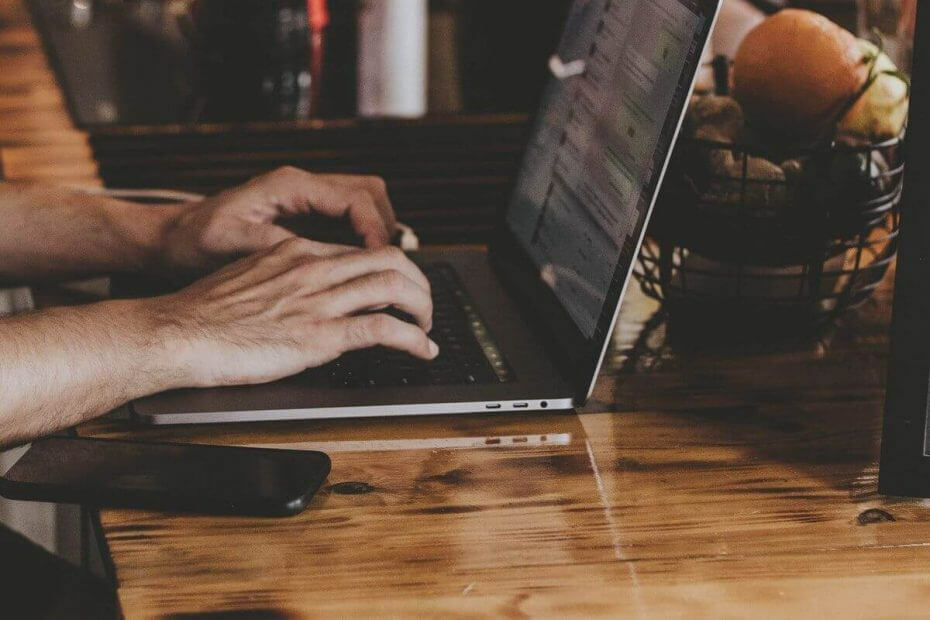
- Unduh Alat Perbaikan PC Restoro yang dilengkapi dengan Teknologi yang Dipatenkan (tersedia paten sini).
- Klik Mulai Pindai untuk menemukan masalah Windows yang dapat menyebabkan masalah PC.
- Klik Perbaiki Semua untuk memperbaiki masalah yang memengaruhi keamanan dan kinerja komputer Anda
- Restoro telah diunduh oleh 0 pembaca bulan ini.
Pengguna Windows 10 mungkin menghadapi berbagai jenis kesalahan saat mencoba masuk ke akun pengguna. Salah satu kesalahan tersebut adalah Layanan klien kebijakan grup gagal logon. Akses ditolak saat mencoba masuk ke akun pengguna Anda.
Anehnya, kesalahan tidak terjadi ketika pengguna mencoba masuk dengan akun administrator. Jika Anda menghadapi kesalahan serupa, berikut adalah beberapa cara untuk memperbaiki kesalahan ini pada sistem Windows 10.
Bagaimana cara memperbaiki akses masuk layanan klien kebijakan grup yang ditolak?
- Kembalikan PC Anda ke titik sebelumnya
- Gunakan akun admin untuk mengedit registri
- Ambil kepemilikan kunci GPSvc di editor registri
- Mulai ulang layanan Kebijakan Grup
- Setel ulang adaptor jaringan menggunakan Powershell
1. Kembalikan PC Anda ke titik sebelumnya
- Tipe Titik Pemulihan dalam pencarian/Cortana dan buka Buat Titik Pemulihan pilihan.
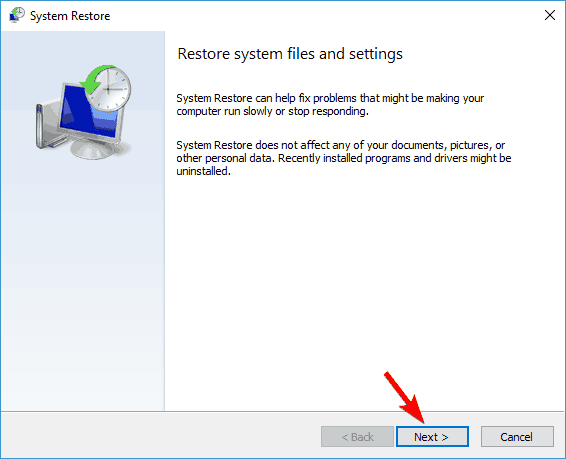
- Klik pada Pemulihan Sistem tombol.
- Pilih Pilih opsi titik pemulihan sistem yang berbeda.

- Klik Tampilkan lebih banyak titik pemulihan pilihan.
- Pilih salah satu titik pemulihan yang terdaftar dan klik Lanjut.
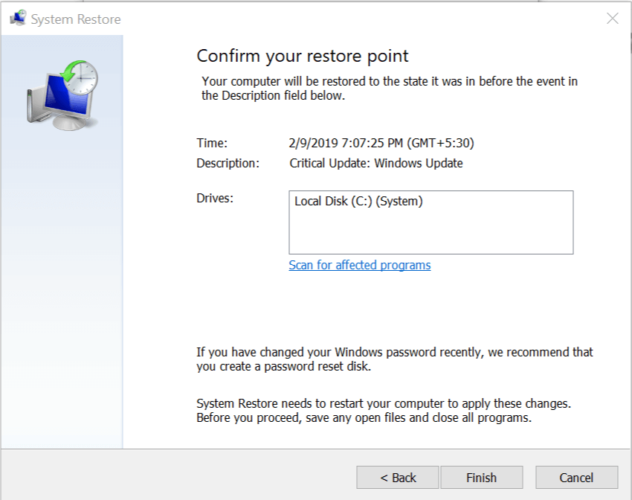
- Klik pada Selesai tombol untuk memulai Pemulihan Sistem proses.
Windows akan memulihkan sistem ke Titik Pemulihan yang dipilih dan kemungkinan besar juga akan memperbaiki kesalahan masuk.
Selain itu, untuk memastikan semuanya berfungsi dengan baik, rekomendasi kami adalah juga menggunakan alat pengoptimalan sistem seperti memulihkan, untuk memindai perangkat Anda.
Restoro akan mengganti file yang hilang atau rusak (jika ada), mengosongkan ruang disk dan mengembalikan PC Anda ke performa optimal hanya dengan beberapa klik. Tidak diperlukan pengetahuan teknis, karena alat ini akan melakukan segalanya.

memulihkan
Pengoptimalan proses yang mudah untuk perangkat Anda yang akan memastikan semua layanan penting berfungsi sebagaimana mestinya.
2. Gunakan akun admin untuk mengedit registri
- Masuk ke PC Anda menggunakan akun administrator.
- tekan Tombol Windows + R untuk membuka kotak dialog Jalankan.
- Tipe regedit dan pukul masuk / oke untuk membuka Peninjau Suntingan Registri.
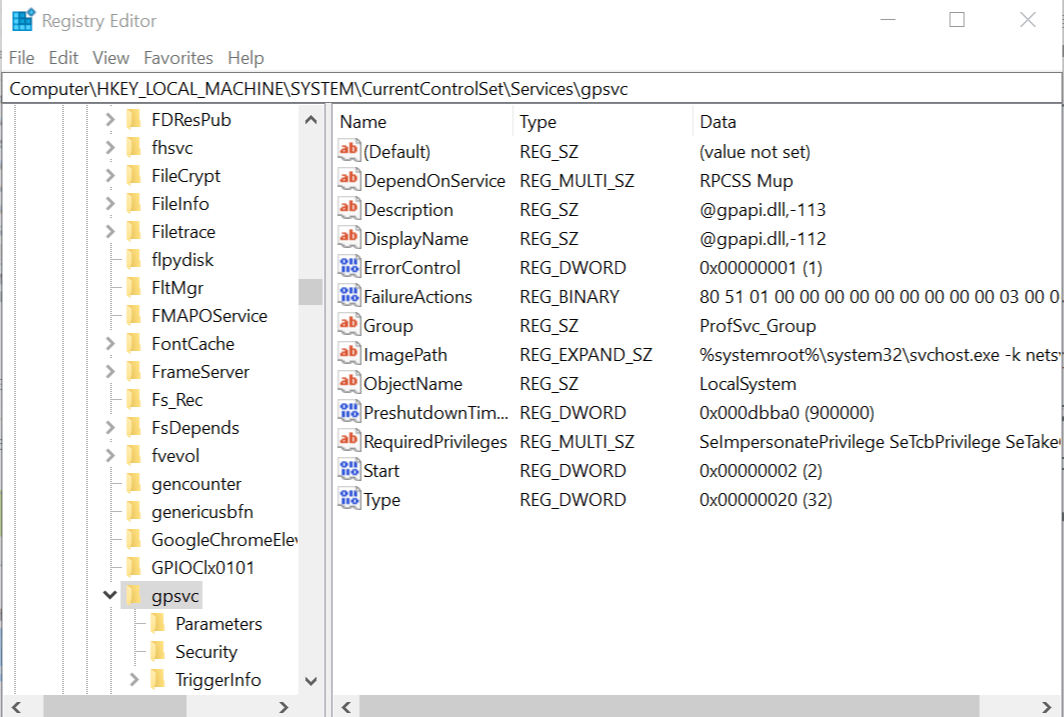
- Di Peninjau Suntingan Registri, navigasikan ke lokasi berikut. Anda juga dapat menyalin dan menempelkan jalur langsung di editor registri.
HKEY_LOCAL_MACHINE\SYSTEM\CurrentControlSet\Services\gpsvc - Di sini Anda tidak perlu mengubah apa pun tetapi pastikan kuncinya ada.
- Jika ya, navigasikan ke lokasi berikut:
HKEY_LOCAL_MACHINE\SOFTWARE\Microsoft\Windows NT\CurrentVersion\Svchost - Klik kanan pada Svchost. Pergi ke Baru > Nilai Multi-String.

- Klik kanan pada nilai baru, pilih Ganti nama dan ganti namanya menjadi Grup GPSvc.

- Klik dua kali pada Grup GPSvc dan masuk GPSvc sebagai data Nilai. Klik BAIK.
Selanjutnya, Anda perlu membuat kunci baru (Folder) di bawah SVcHost kunci. Ikuti langkah-langkah ini lakukan hal yang sama.
- Klik kanan pada SVCHost, Pilih Baru > Kunci. Ganti namanya menjadi Grup GPSvc.
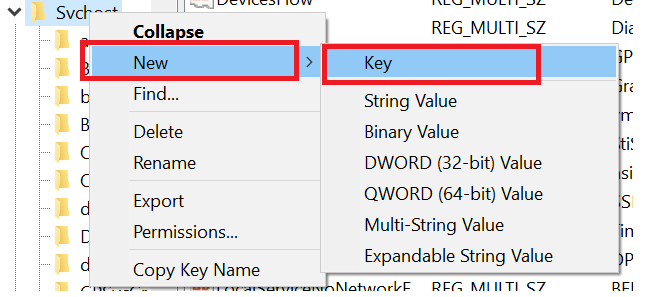
- Klik pada Grup GPSvc folder dan buat dua nilai DWORD.
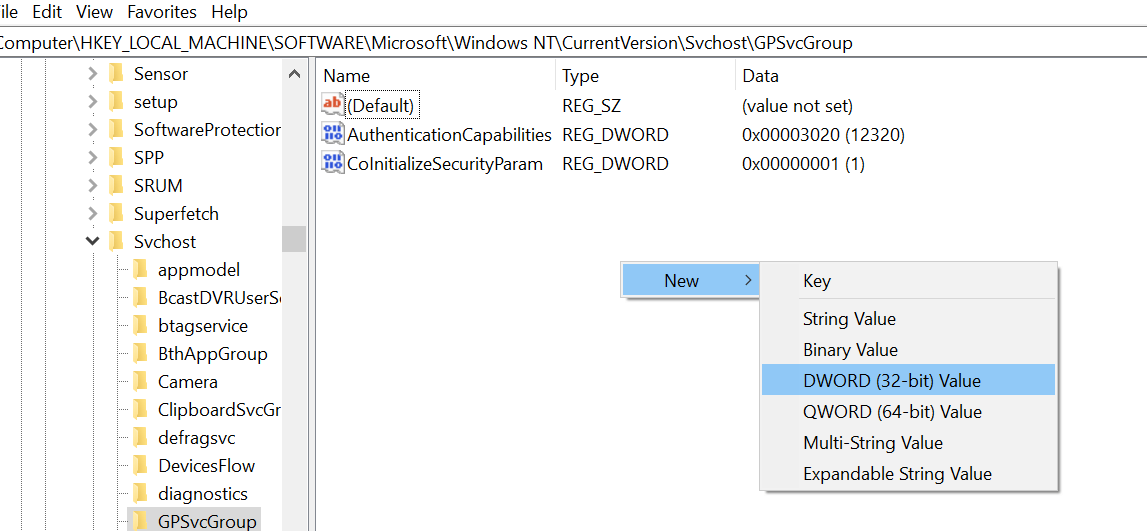
- Klik kanan di panel kanan dan pilih Baru > Nilai DWORD (32-bit). Ganti namanya menjadi Kemampuan Otentikasi.
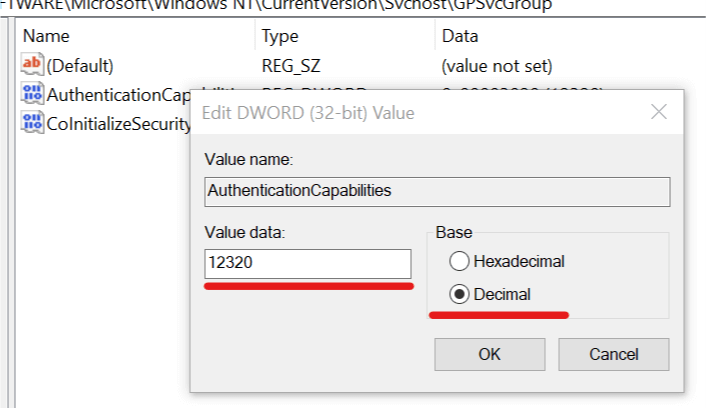
- Klik dua kali pada nilai DWORD dan masukkan 12320 sebagai nilai Data. Klik BAIK. Pastikan Anda memilih Desimal opsi (diatur ke Heksadesimal secara default).
- Klik kanan lagi dan pilih Baru > Nilai DWORD (32-bit).
- Ganti namanya menjadi CoInitializeSecurityParam. Klik dua kali pada nilainya dan masukkan 1 dalam Data Nilai.
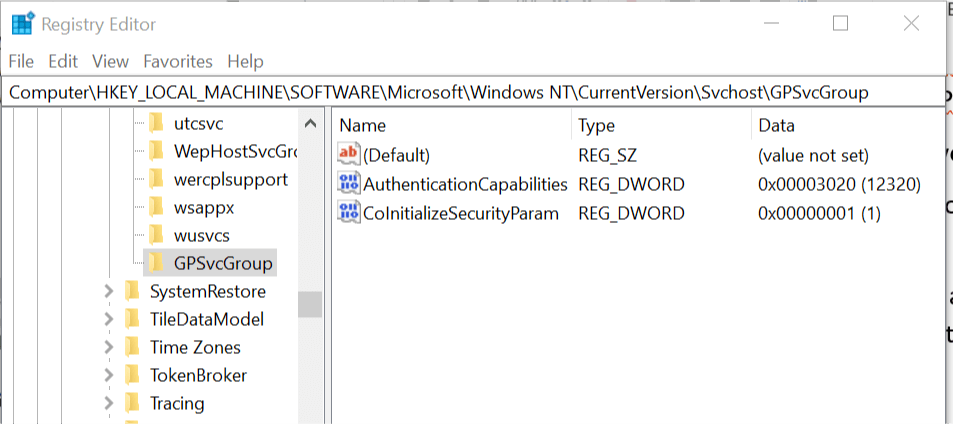
- Tutup Registry Editor dan restart PC Anda.
Jalankan Pemindaian Sistem untuk menemukan potensi kesalahan

Unduh Restoro
Alat Perbaikan PC

Klik Mulai Pindai untuk menemukan masalah Windows.

Klik Perbaiki Semua untuk memperbaiki masalah dengan Teknologi yang Dipatenkan.
Jalankan Pemindaian PC dengan Alat Perbaikan Restoro untuk menemukan kesalahan yang menyebabkan masalah keamanan dan perlambatan. Setelah pemindaian selesai, proses perbaikan akan mengganti file yang rusak dengan file dan komponen Windows yang baru.
Setelah restart, Anda seharusnya dapat masuk ke akun standar Windows 10 Anda tanpa masalah.
Jika ada kesalahan yang muncul saat mencoba memasukkan nilai registri baru, lihat panduan 3 langkah ini
3. Ambil kepemilikan kunci GPSvc di editor registri
- tekan Tombol Windows + R. Tipe regedit dan tekan enter.
- Di Peninjau Suntingan Registri, navigasikan ke lokasi berikut:
HKEY_LOCAL_MACHINE\SYSTEM\CurrentControlSet\Services\gpsvc - Klik kanan pada GPSvc kunci dan pilih Izin.
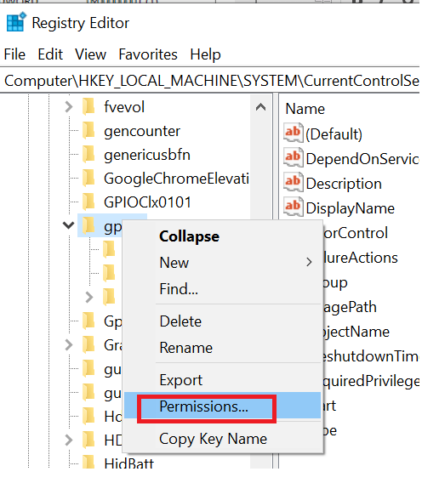
- Klik pada Maju tombol.

- Pemiliknya harus Sistem atau Pemasang Tepercaya secara default. Klik pada Perubahan tautan.
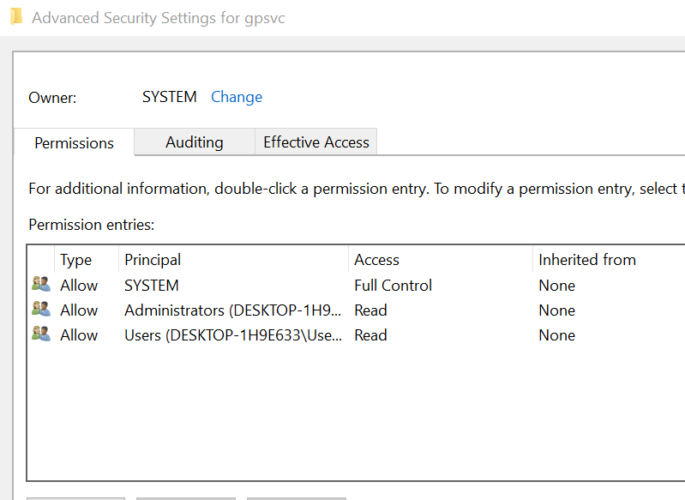
- Dalam Pilih Pengguna atau Grup jendela, ketik nama akun pengguna yang tidak memungkinkan Anda untuk masuk. Klik Periksa nama untuk menemukan akun pengguna.
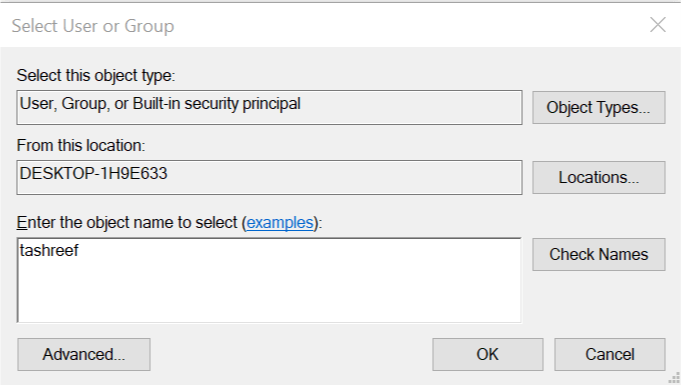
- Jika ditemukan, klik baik untuk menyimpan perubahan.
- Selanjutnya, klik kanan pada Mulailah tombol dan pilih Windows PowerShell (admin).
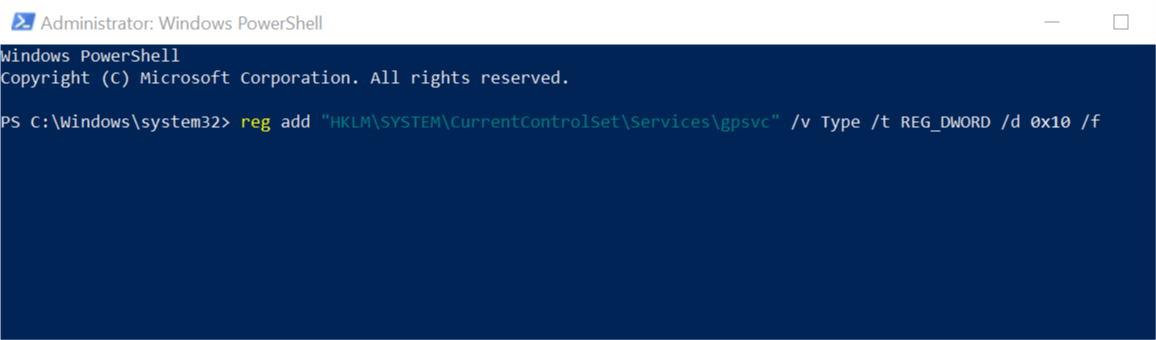
- Di jendela Admin PowerShell, salin dan tempel baris kode berikut dan tekan enter:
reg tambahkan “HKLM\SYSTEM\CurrentControlSet\Services\gpsvc” /v Ketik /t REG_DWORD /d 0x10 /f
Itu dia. Setelah Anda berhasil mengubah izin pengguna untuk kunci GPSvc di editor registri, tutup jendela izin dan editor registri.
Restart PC Anda untuk menerapkan perubahan. Coba masuk menggunakan pemeriksaan akun standar jika layanan klien kebijakan grup gagal, kesalahan masuk teratasi.
4. Mulai ulang layanan Kebijakan Grup
- tekan jendela + R untuk membuka kotak dialog Jalankan.
- Tipe services.msc dan tekan enter.

- Di jendela Layanan, cari Klien Kebijakan Grup.
- Klik kanan pada Klien Kebijakan Grup dan pilih Properti.
- Mengubah Jenis startup untuk Otomatis.
- Klik Menerapkan dan klik baik untuk menyimpan perubahan.
- Tutup jendela Layanan dan mulai ulang PC Anda.
5. Setel ulang adaptor jaringan menggunakan PowerShell
- Klik kanan pada Mulai dan pilih Windows PowerShell (admin).
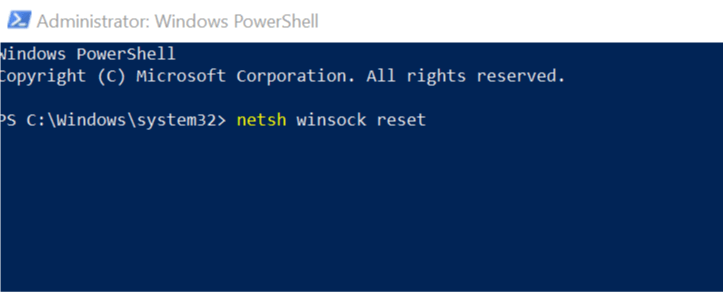
- Di jendela PowerShell ketik perintah berikut dan tekan Enter:
setel ulang netsh winsock
Tutup jendela Powershell dan restart PC Anda.
Ini dia, ini adalah beberapa solusi yang mungkin ingin Anda coba jika Anda mendapatkannya Layanan klien kebijakan grup gagal masuk Akses ditolak pesan eror.
Jika solusi kami berhasil untuk Anda, jangan ragu untuk memberi tahu kami dengan menggunakan bagian komentar di bawah.
 Masih mengalami masalah?Perbaiki dengan alat ini:
Masih mengalami masalah?Perbaiki dengan alat ini:
- Unduh Alat Perbaikan PC ini dinilai Hebat di TrustPilot.com (unduh dimulai di halaman ini).
- Klik Mulai Pindai untuk menemukan masalah Windows yang dapat menyebabkan masalah PC.
- Klik Perbaiki Semua untuk memperbaiki masalah dengan Teknologi yang Dipatenkan (Diskon Eksklusif untuk pembaca kami).
Restoro telah diunduh oleh 0 pembaca bulan ini.